指定连接模式
概述
位于选项卡左下角的列表可让您为必须在字段输入的连接地址选择格式。
支持下列格式:
-
通过 NAT 设置节点名称(远程 TCP)(NAT = 网络地址转换)
-
IP 地址(仅限 PacDriveM)(仅可在 Controller Assistant 这样的服务工具中使用)
如果从列表选择选项,可输入节点名称、IP 地址或连接 URL(统一资源定位符)来指定。
如果您选择了另外一个并且为该模式指定了,如果切换至,则您指定的地址将仍可在框中使用。
示例:
选择并指定地址和节点名称

如果切换至,信息会转换为 URL,以前缀 enodename3:// 开头

如果已为连接模式输入 IP 地址,则信息转换为以一定前缀开头的 URL。对于,使用前缀 etcp3://。对于,使用前缀 etcp4://。例如:etcp4://<IpAddress>。
etcp2://。这仅可用于 PacDrive M 控制器。
如果已经为连接模式输入了节点名称(例如选择了时),信息将转换为以前缀 enodename3:// 开头的 URL。例如:enodename3://<Nodename>。
如果从列表中选择了选项,则可输入控制器的节点名称来指定。如果双击控制器列表中的控制器,则会自动填充该文本框。
示例:MyM238 (10.128.158.106)
如果您选择的控制器未提供节点名称,会自动更改为 ,并且列表中的 IP 地址将被输入到框中。
如果从列表中选择了选项 ,则可输入控制器的 IP 地址来指定。如果双击控制器列表中的控制器,则会自动填充该文本框。
示例:190.201.100.100
如果您选择的控制器未提供 IP 地址,会自动更改为,并且列表中的节点名称将将被输入到框中。
<Number>.<Number>.<Number>.<Number> 来输入 IP 地址
如果从列表中选择了选项 ,则可以使用 TCP 协议连接到控制器。在相应字段中输入控制器的。如果您在使用网络地址转换 (NAT),则可以调整的缺省设置 。
示例:190.201.100.100
<Number>.<Number>.<Number>.<Number> 来输入 IP 地址
如果控制器未在控制器列表中列出,则单击按钮。如果控制器对网络扫描发出响应,则会将此控制器的条目添加到控制器列表中。此条目由显示在第一列中的图标 来标记。
(仅限 PacDriveM)
如果从列表中选择了选项 ,则可输入控制器的 IP 地址来指定。如果双击控制器列表中的 PacDrive M 控制器,则会自动填充该框。
示例:190.201.100.100
<Number>.<Number>.<Number>.<Number> 来输入 IP 地址
如果从列表中选择了选项,则可指定位于网络中 NAT 控制器后的控制器的地址。输入控制器的节点名称,以及 NAT 路由器的 IP 地址或主机名和端口。

1 PC
2 NAT 路由器
3 目标设备
示例:10.128.158.1061105 MyM238 (10.128.158.106)
<Number>.<Number>.<Number>.<Number>)或有效主机名,用作 。
输入要使用的 NAT 路由器端口。否则将使用默认端口 。
您输入的信息将被解释为使用 TCP 块驱动程序创建远程 TCP 桥的 URL,然后通过用给定的节点名称扫描本地网关上的控制器来进行连接。
您也可以通过远程控制器(桥控制器)来扫描远程网络。为此,请输入 ,并单击 文本字段右侧的刷新按钮。对远程网络扫描发出响应的控制器会列入控制器列表中。每个这样的条目都由显示在第一列中的图标 来标记。如要在列表中填入更详细的信息,右键单击控制器条目,并执行命令。如果控制器支持此功能,则会将控制器的其他信息添加到列表。查询您的控制器对应的编程指南。
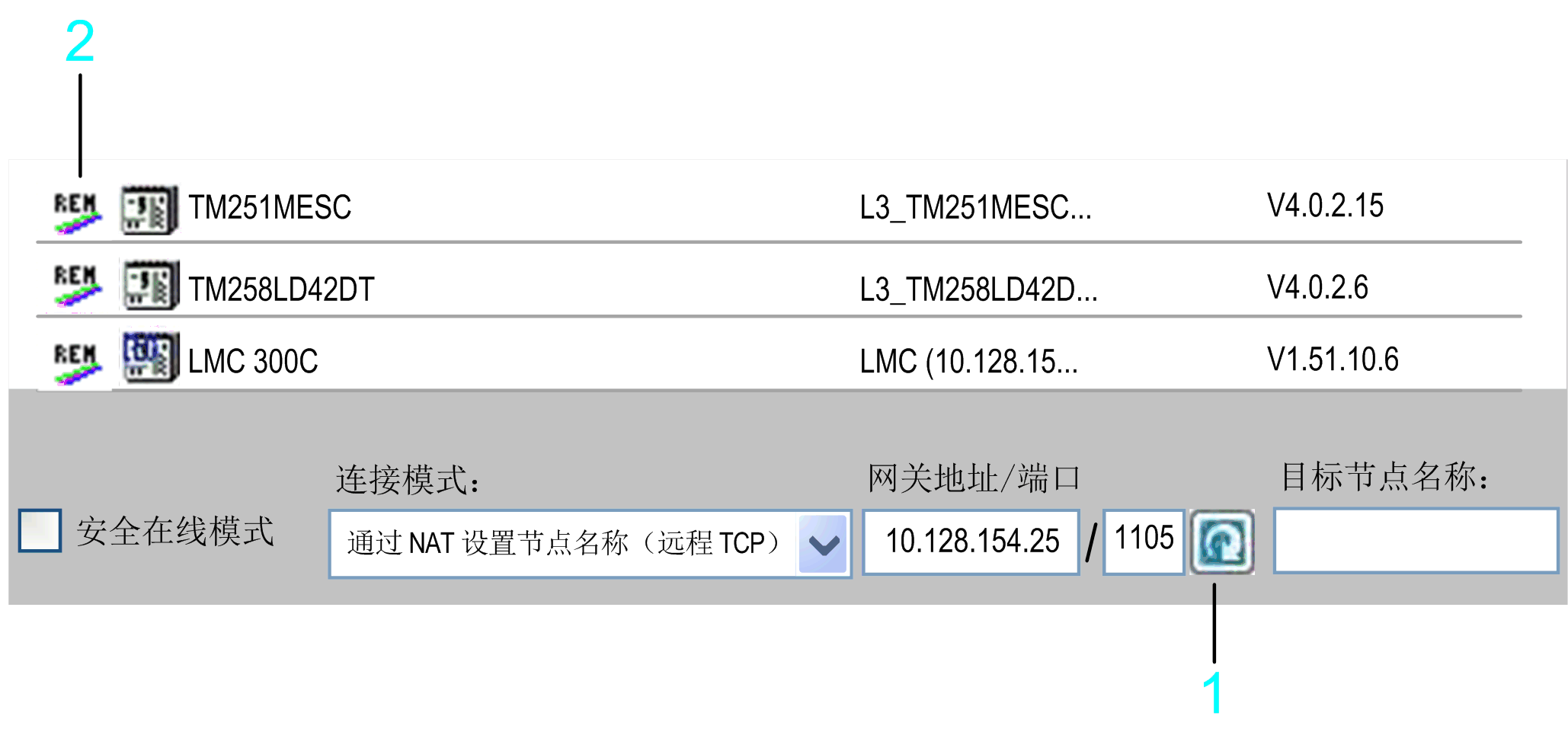
1 刷新按钮
2 REM 图标
在以下示例中,、 和 被扫描到。
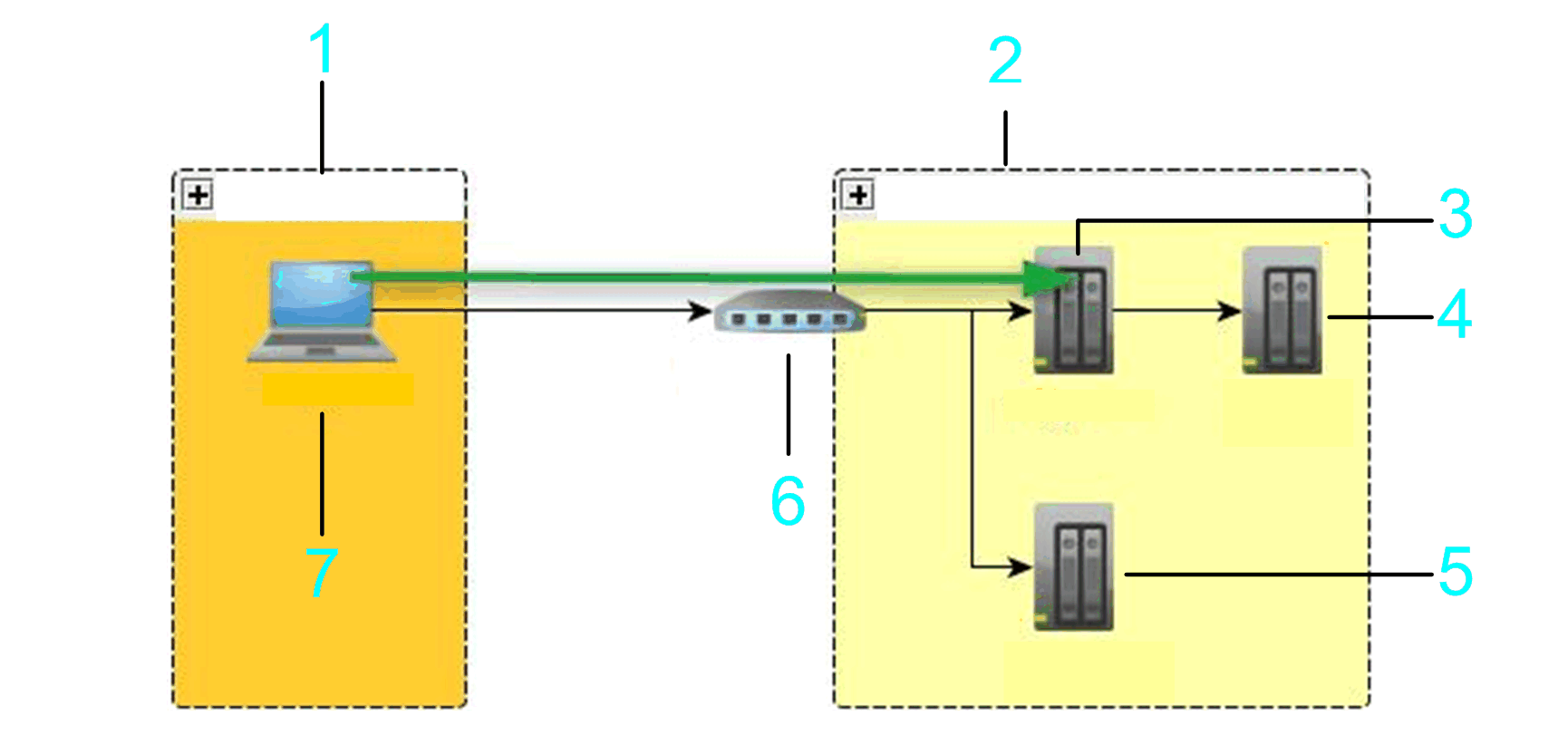
1 本地子网
2 远程子网
3 桥控制器
4 控制器 3
5 控制器 2
6 NAT 路由器
7 PC
如果从列表中选择了选项(NAT = 网络地址转换),则可指定位于网络中 NAT 路由器后的控制器的地址。输入控制器的 IP 地址,以及 NAT 路由器的 IP 地址或主机名和端口。

1 PC
2 NAT 路由器
3 目标设备
示例:10.128.154.2061105 192.168.1.55
<Number>.<Number>.<Number>.<Number>)或有效主机名,用作 。
输入要使用的 NAT 路由器端口。否则将使用默认端口 。
输入有效的 IP 地址(格式为 <Number>.<Number>.<Number>.<Number>),作为。
您输入的信息将被解释为使用 TCP 块驱动程序创建远程 TCP 桥的 URL,然后通过用给定的节点名称扫描本地网关上的控制器来进行连接。在节点名称(例如 MyController (10.128.154.207))中搜索 IP 地址,或者通过在网关每个扫描的设备上调用服务来搜索。
您也可以通过远程控制器(桥控制器)来扫描远程网络。为此,请输入 ,并单击 文本字段右侧的刷新按钮。对远程网络扫描发出响应的控制器会列入控制器列表中。每个这样的条目都由显示在第一列中的图标 来标记。如要在列表中填入更详细的信息,右键单击控制器条目,并执行命令。如果控制器支持此功能,则会将控制器的其他信息添加到列表。查询您的控制器对应的编程指南。
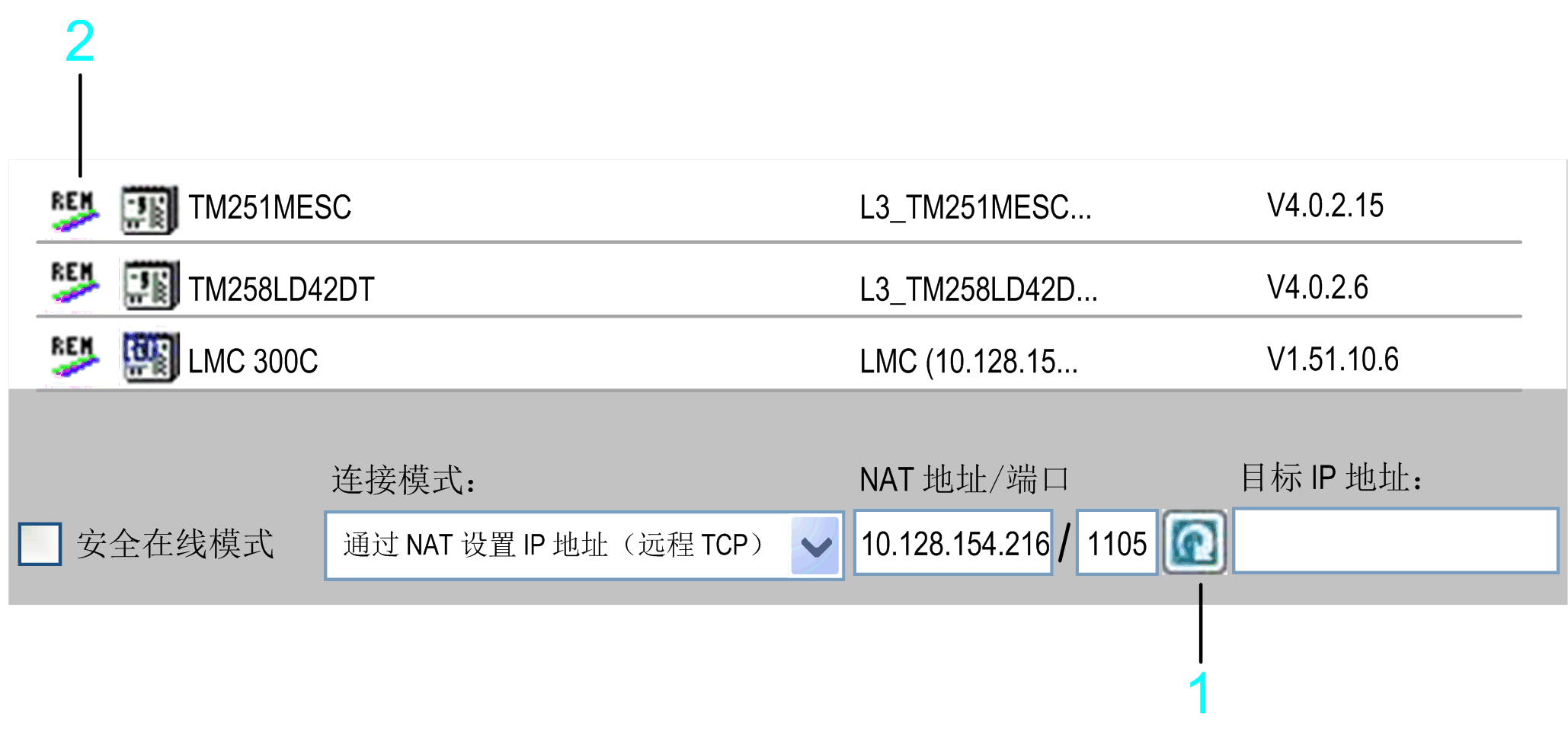
1 刷新按钮
2 REM 图标
在以下示例中,、 和 被扫描到。
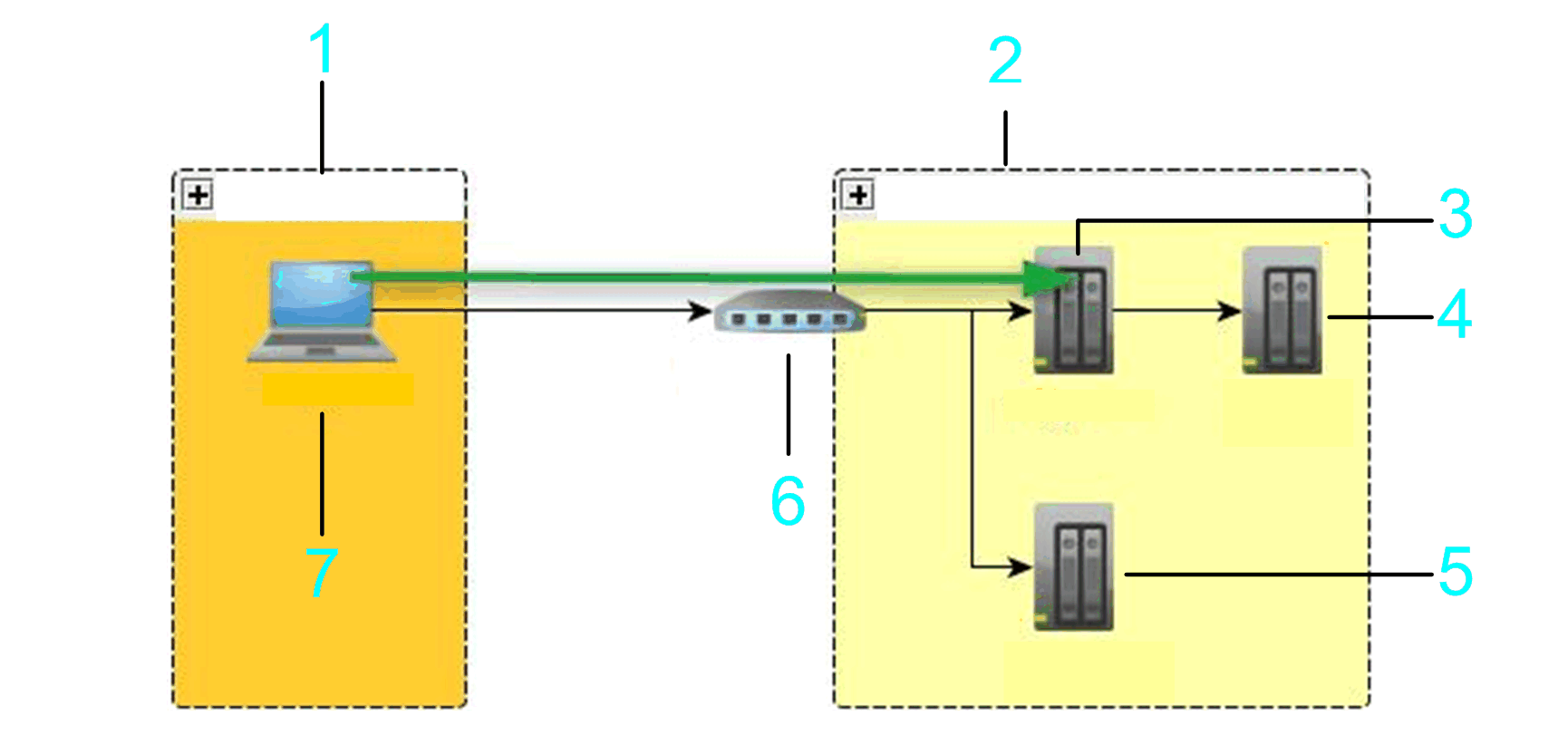
1 本地子网
2 远程子网
3 桥控制器
4 控制器 3
5 控制器 2
6 NAT 路由器
7 PC
如果从列表中选择了选项,则可指定位于网络中 EcoStruxure Machine Expert 网关路由器后面或与之靠近的控制器的地址。输入控制器的节点名称,以及 EcoStruxure Machine Expert 网关路由器的 IP 地址或主机名和端口。

1 PC
2 具有已安装 EcoStruxure Machine Expert 网关的 PC/设备
3 目标设备
示例:10.128.156.281217 MyPLC
<Number>.<Number>.<Number>.<Number>)或有效主机名,用作 。
输入要使用的网关路由器端口。否则将使用默认 EcoStruxure Machine Expert 网关端口 。
请勿在开头和末尾使用空格,并且不要在框中使用逗号。
您输入的信息将解释为 URL。将扫描网关是否有具有给定节点名称的设备,并且该设备直接与该网关连接。直接连接意味着在 EcoStruxure Machine Expert 网关拓扑中,其为根节点本身或根节点的子节点。
在图中显示了一个示例,在其中通过使用必须安装 EcoStruxure Machine Expert 网关的 hop PC2(图形中的项目 5)的地址实现从 PC 连接到目标控制器 3(图形中的项目 4)。
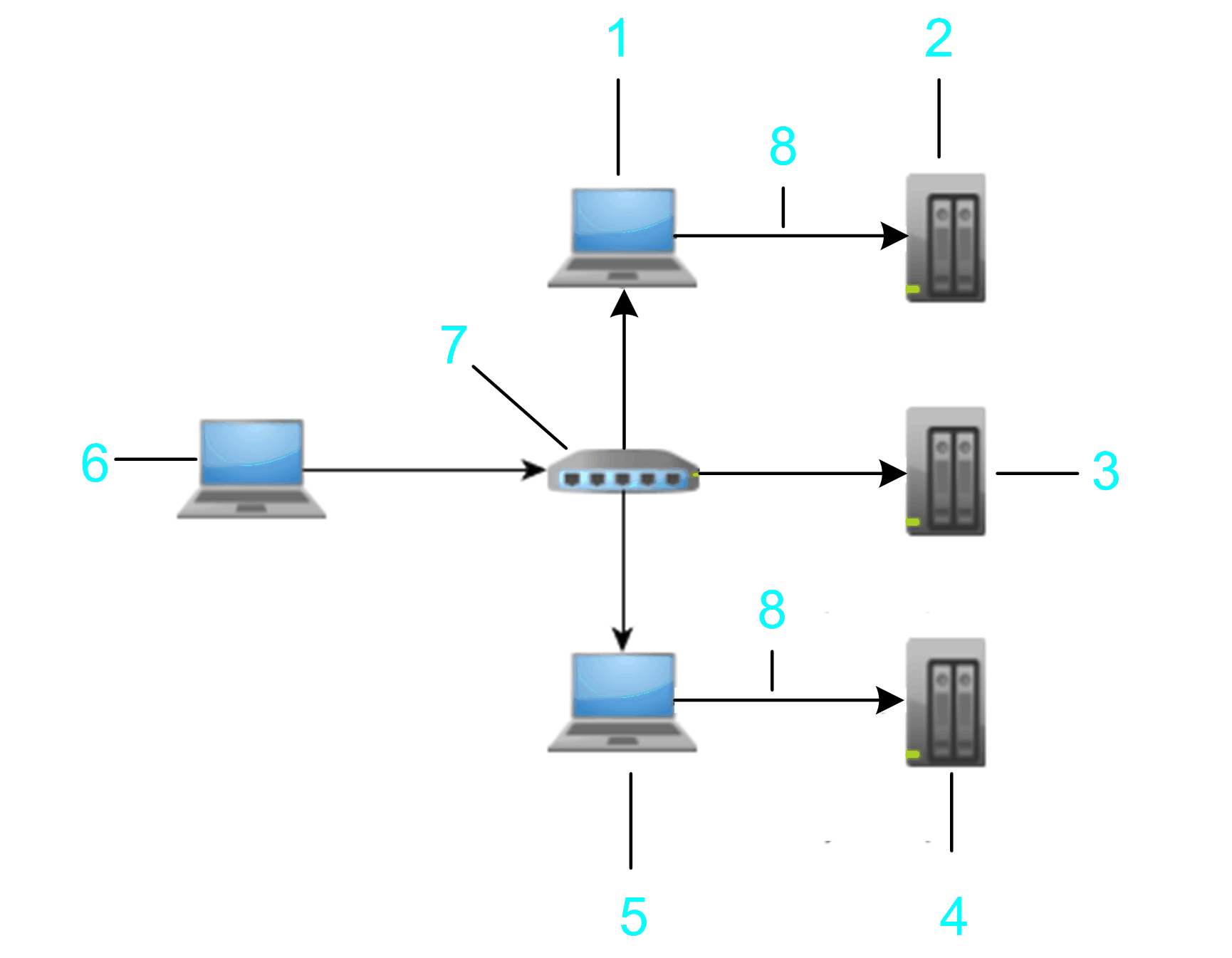
1 Hop PC 1
2 目标控制器 1:MyNotUniqueNodename
3 目标控制器 2:MyNotUniqueNodename
4 目标控制器 3:MyNotUniqueNodename
5 Hop PC 2
6 PC/HMI
7 路由器
8 Ethernet
如要验证是否能够建立到特定控制器的连接,则输入,然后单击按钮。如果控制器对网络扫描发出响应,则会将此控制器的条目添加到控制器列表中。此条目由显示在第一列中的图标 来标记。
如要扫描特定网关中是否有可用的控制器,则输入,然后单击文本字段右侧的刷新按钮。对网关扫描发出响应的控制器会列入控制器列表中。每个这样的条目都由显示在第一列中的图标 来标记。如要在列表中填入更详细的信息,右键单击控制器条目,并执行命令。如果控制器支持此功能,则会将控制器的其他信息添加到列表。查询您的控制器对应的编程指南。
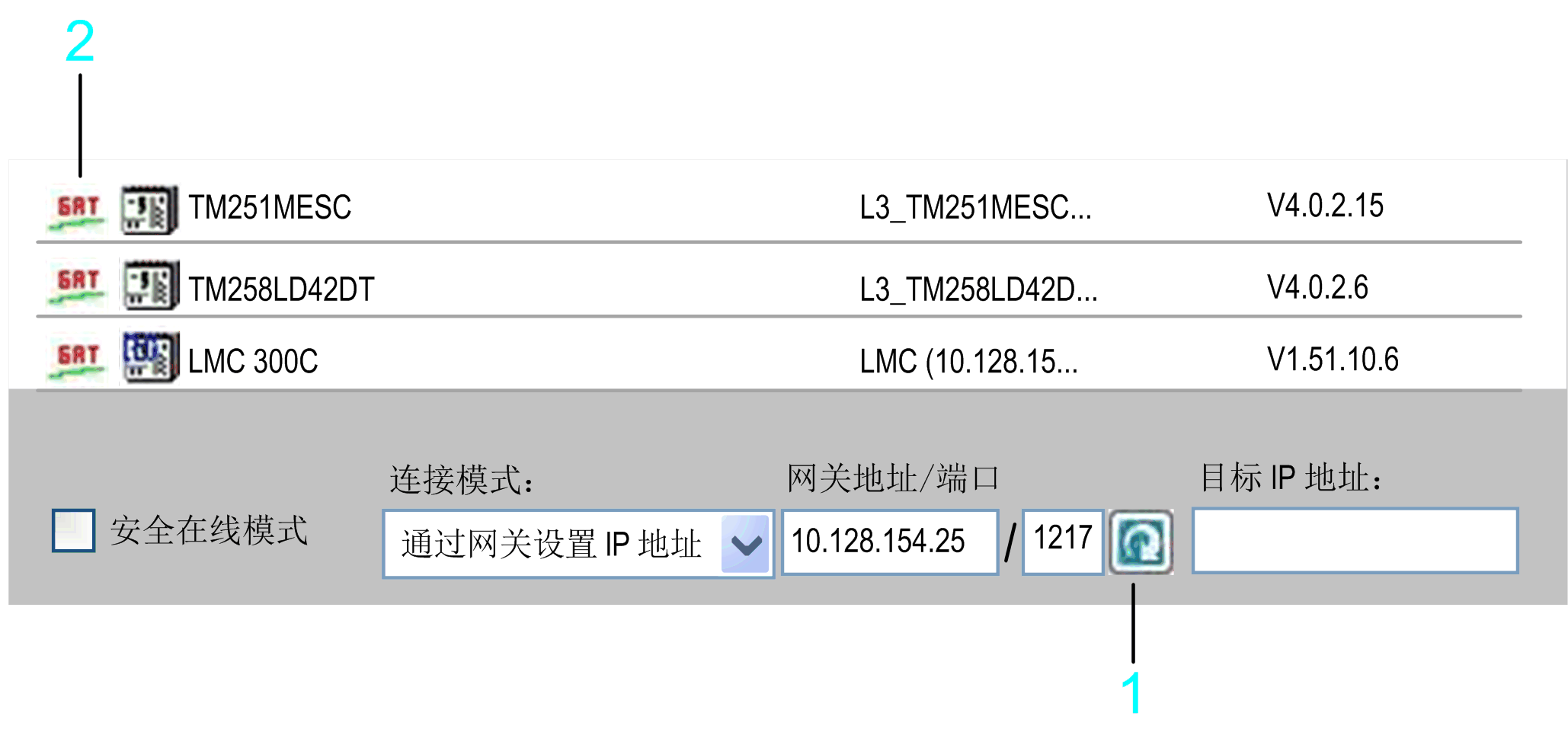
1 刷新按钮
2 GAT 图标
被扫描的网关可位于 PC 上或者位于可处于本地或远程子网中。在以下示例中,桥 和 被扫描到。

1 本地子网
2 远程子网
3 目标控制器 1
4 目标控制器 2
5 网关
6 PC
7 Ethernet
您可以使用网关连接到所列出的设备。
如果从列表中选择了选项,则可指定位于网络中 EcoStruxure Machine Expert 网关路由器后面或与之靠近的控制器的地址。输入控制器的 IP 地址,以及 EcoStruxure Machine Expert 网关路由器的 IP 地址或主机名和端口。

1 PC
2 具有已安装 EcoStruxure Machine Expert 网关的 PC/设备
3 目标设备
示例:10.128.156.281217 10.128.156.222
<Number>.<Number>.<Number>.<Number>)或有效主机名,用作 。
输入要使用的网关路由器端口。否则将使用默认 EcoStruxure Machine Expert 网关端口 。
输入有效的 IP 地址(格式为 <Number>.<Number>.<Number>.<Number>),作为。
您输入的信息将解释为 URL。扫描网关是否有具有给定 IP 地址的设备。在节点名称(例如 MyController (10.128.154.207))中搜索 IP 地址,或者通过在网关每个扫描的设备上调用服务来搜索。
在图中显示了一个示例,可从必须安装 EcoStruxure Machine Expert 网关的 hop PC2(图中的项目 5)连接到目标控制器 3(图中的项目 4)。
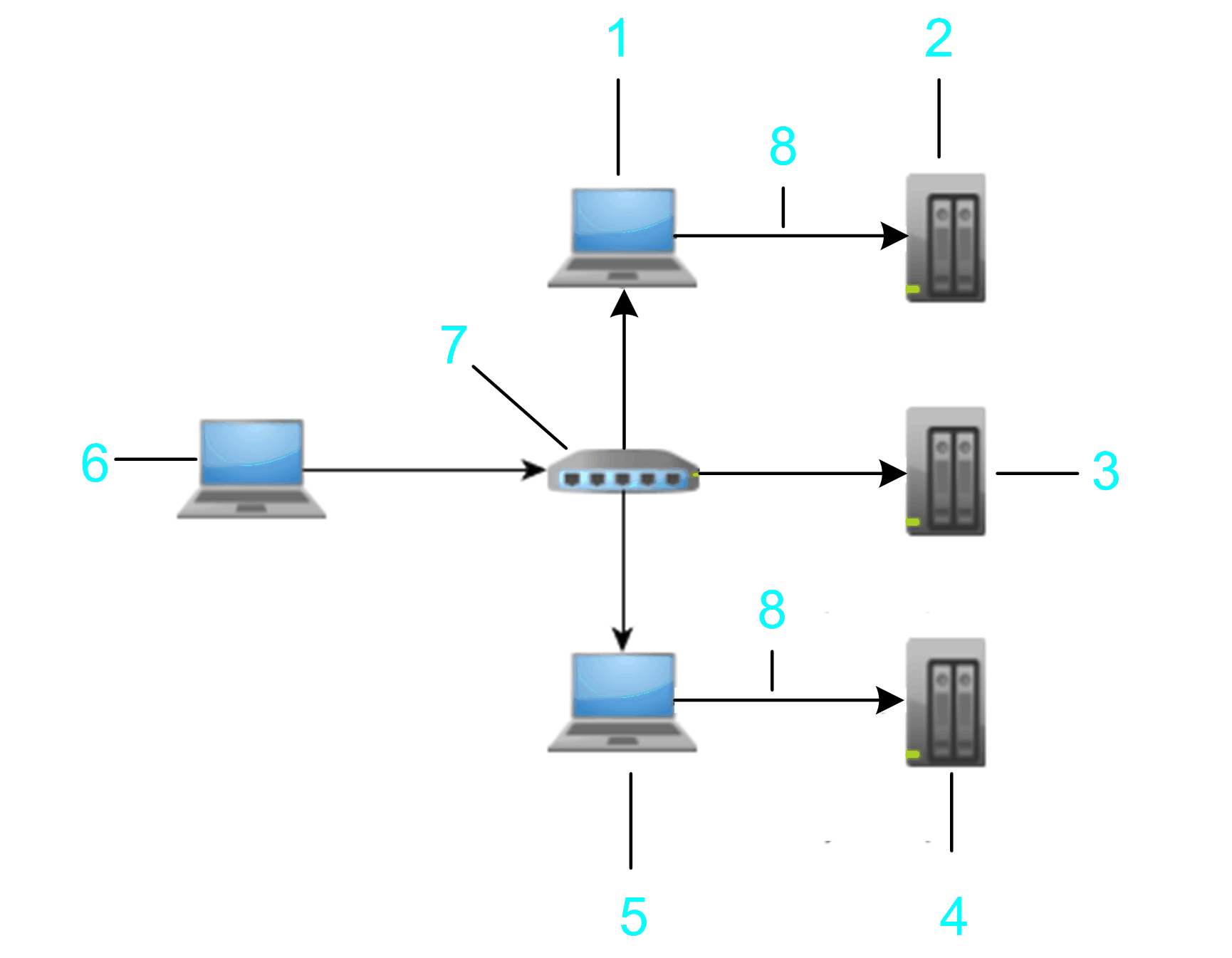
1 Hop PC 1
2 目标控制器 1:10.128.156.20
3 目标控制器 2:10.128.156.20
4 目标控制器 3:10.128.156.20
5 Hop PC 2
6 PC
7 路由器
8 Ethernet
如要验证是否能够建立到特定控制器的连接,则输入,然后单击按钮。如果控制器对网络扫描发出响应,则会将此控制器的条目添加到控制器列表中。此条目由显示在第一列中的图标 来标记。
如要扫描特定网关中是否有可用的控制器,则输入,然后单击文本字段右侧的刷新按钮。对网关扫描发出响应的控制器会列入控制器列表中。每个这样的条目都由显示在第一列中的图标 来标记。如要在列表中填入更详细的信息,右键单击控制器条目,并执行命令。如果控制器支持此功能,则会将控制器的其他信息添加到列表。查询您的控制器对应的编程指南。
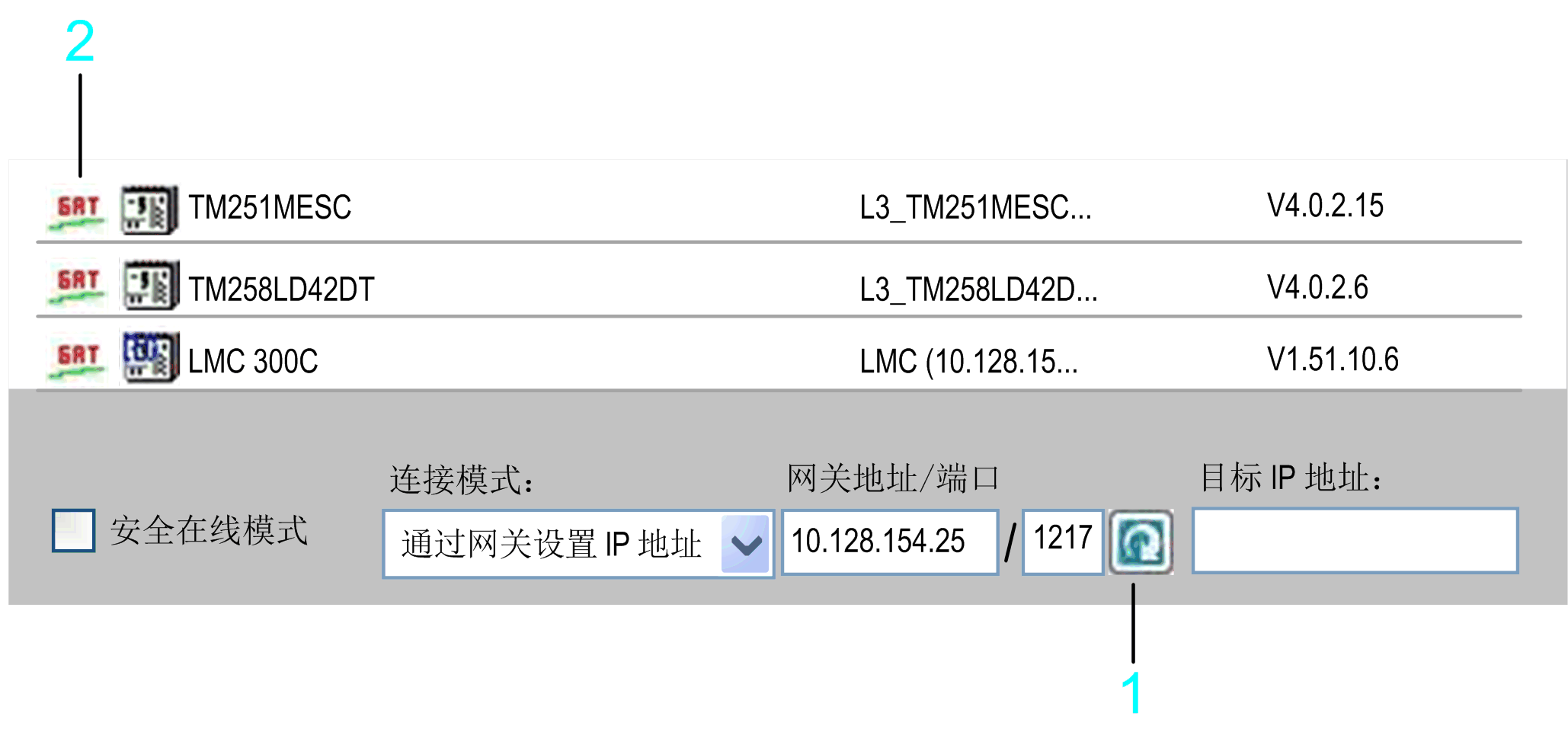
1 刷新按钮
2 GAT 图标
被扫描的网关可位于 PC 上或者位于可处于本地或远程子网中。在以下示例中,桥 和 被扫描到。

1 本地子网
2 远程子网
3 目标控制器 1
4 目标控制器 2
5 网关
6 PC
7 Ethernet
您可以使用网关连接到所列出的设备。
如果从列表中选择,则可指定位于调制解调器线路后面的控制器。
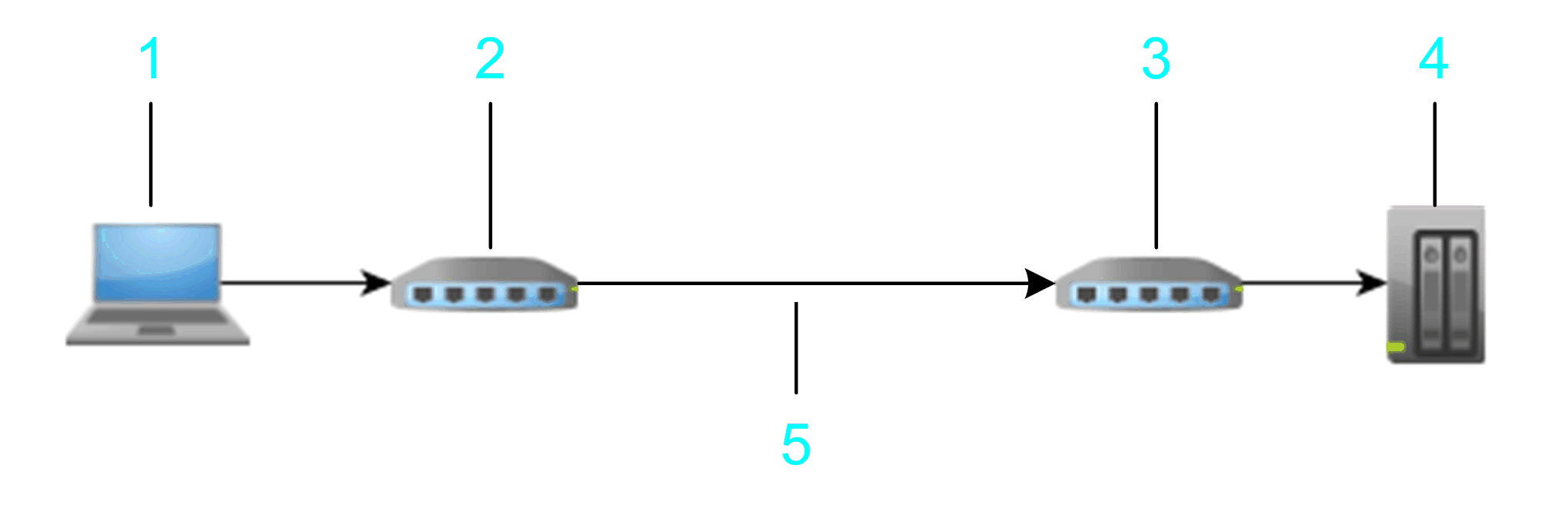
1 PC
2 PC / 调制解调器
3 目标调制解调器
4 目标设备
5 电话线路
要建立和调制解调器之间的连接,可单击按钮。在 对话框中,输入目标调制解调器的并配置通讯设置。单击来确认并建立和调制解调器之间的连接。
如果 EcoStruxure Machine Expert 网关停止并重新启动,则会终止本地网关的一切连接。EcoStruxure Machine Expert 显示在开始重启流程前必须确认的信息。
在成功建立和调制解调器之间的连接后,按钮会从更改为。清空控制器的列表,并通过扫描已连接控制器的调制解调器连接刷新列表。您可双击控制器列表中的项目或在框中输入节点名称来连接至特定控制器。
单击按钮终止调制解调器连接并停止和重启 EcoStruxure Machine Expert 网关。将控制器列表清空并通过扫描以太网络刷新。